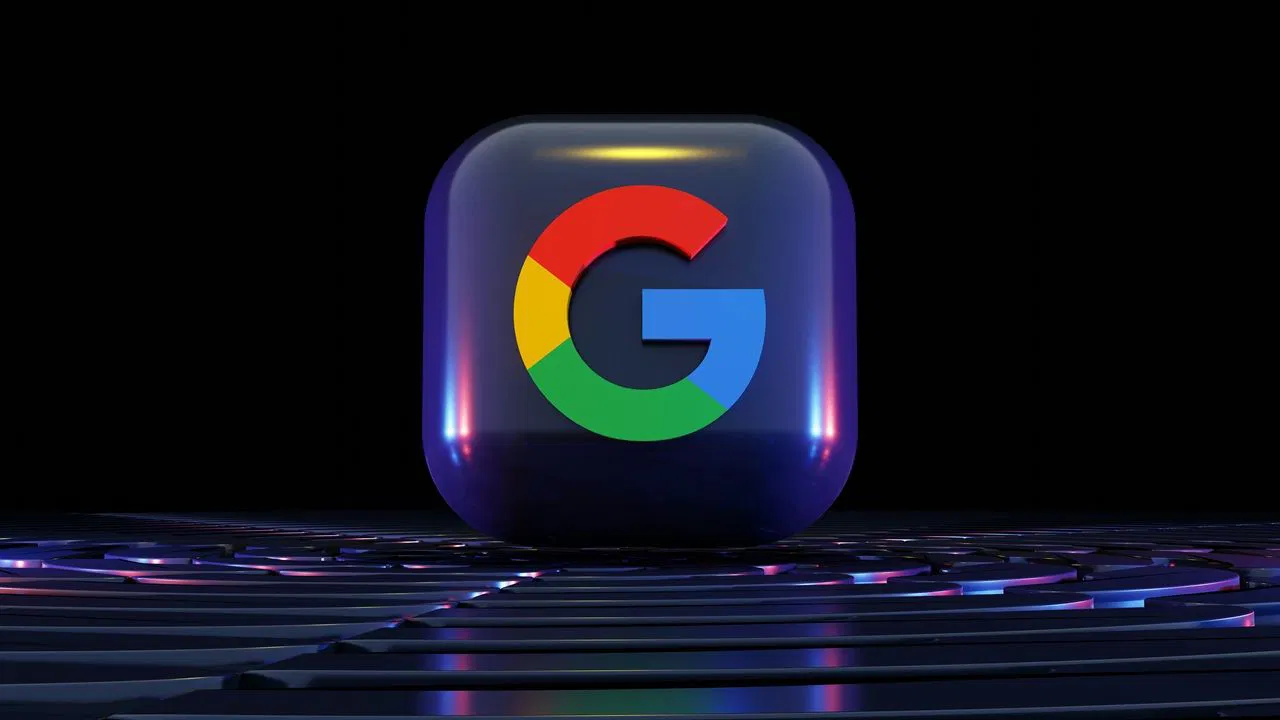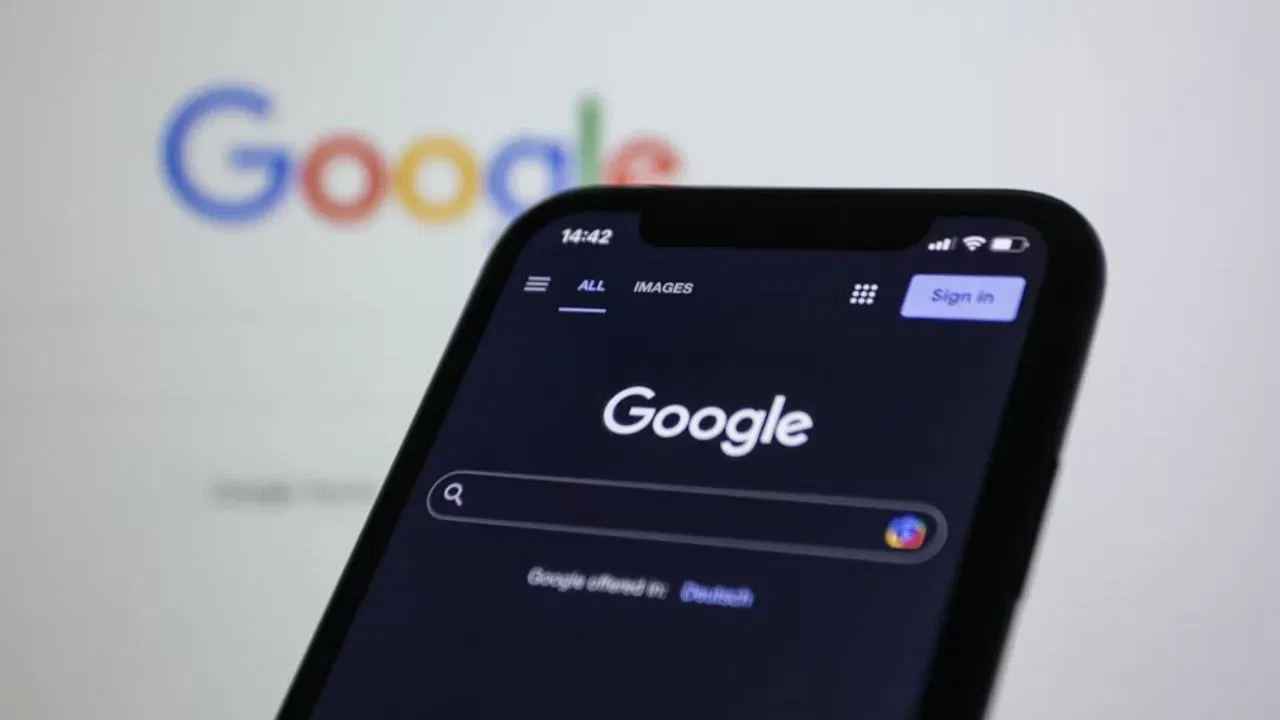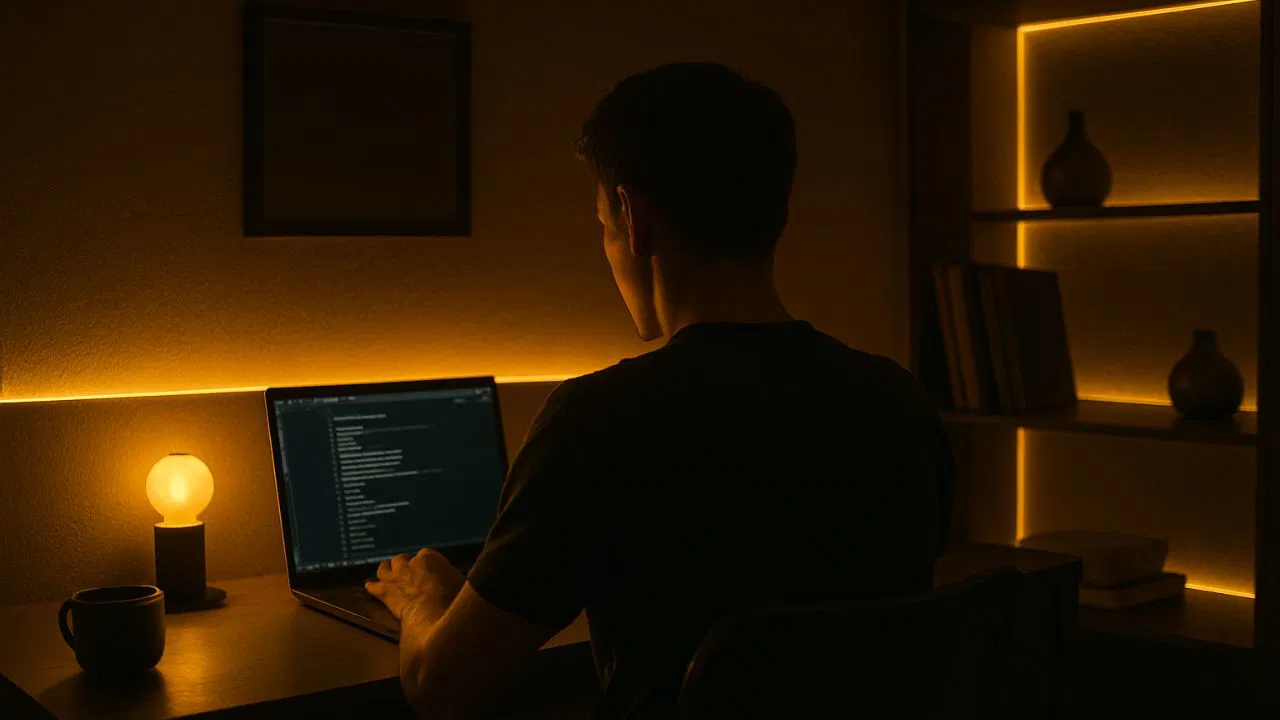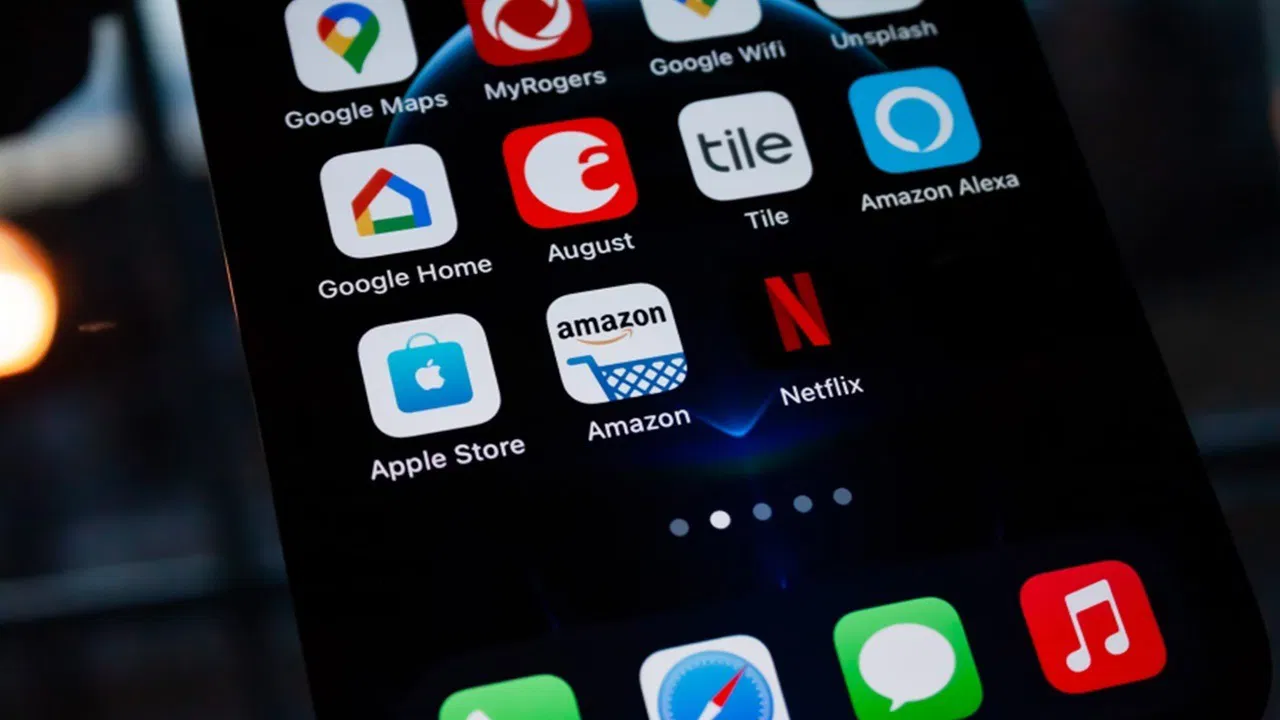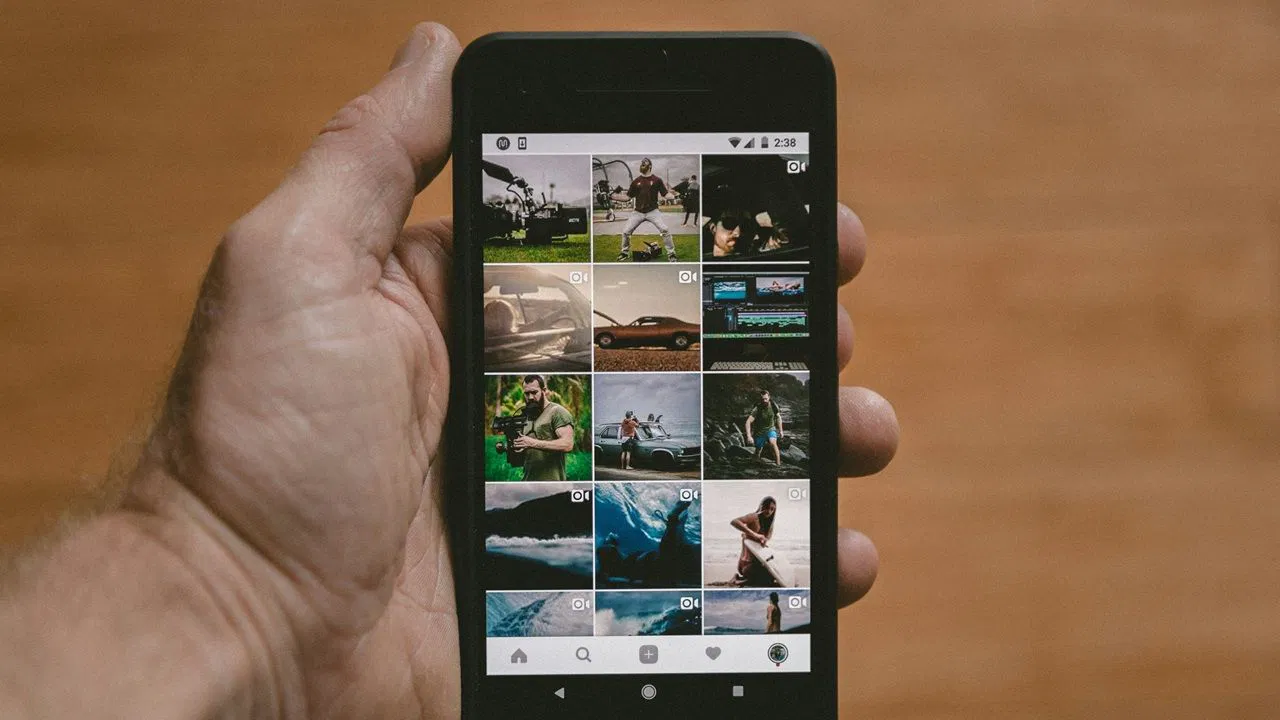Table des matières
Depuis 2016, la fonctionnalité Souvenirs de Snapchat offre un moyen simple de sauvegarder et de revoir vos clichés. C’est sur le point de changer. La société a annoncé qu’elle commencerait à facturer le stockage des souvenirs, provoquant la frustration de nombreux utilisateurs de longue date. Si vous préférez éviter les frais, vous seriez heureux de savoir qu’il existe des moyens de conserver vos souvenirs préférés sans payer, et nous en discuterons dans ce qui suit.
Quels sont les nouveaux plans de stockage de souvenirs de Snapchat ?
Les souvenirs de Snapchat fonctionnent comme une fonction d’archive, vous permettant de sauvegarder vos clichés et vos histoires pour les consulter ou les utiliser ultérieurement.
Note: découvrez comment utiliser les souvenirs de Snapchat pour en savoir plus sur la fonctionnalité Souvenirs.
Snapchat ne s’attendait tout simplement pas à ce que Memories décolle comme il l’a fait. Aujourd’hui, avec autant d’utilisateurs qui en dépendent pour stocker des années de clichés, quelque chose devait céder. C’est pourquoi l’application introduit de nouveaux plans de stockage conçus pour les utilisateurs disposant d’archives plus volumineuses.
Snapchat insiste sur le fait que ce changement n’affectera qu’un petit pourcentage d’utilisateurs, mais à en juger par le déluge de plaintes en ligne suite à l’annonce, de nombreuses personnes pensent différemment.
Heureusement, Snapchat ne verrouille pas tous vos souvenirs derrière un paywall. L’application continuera de fournir 5 Go de stockage gratuit, et seuls les utilisateurs qui dépassent ce seuil seront invités à choisir un forfait payant, comme suit :
- Option 100 Go de mémoire uniquement
- 250 Go avec Snapchat+
- 5 To avec Snapchat Platinum
Mieux encore, Snapchat n’applique pas ce changement tout de suite. Les utilisateurs bénéficieront d’une période de grâce complète de 12 mois, pendant laquelle toutes les mémoires dépassant la limite de 5 Go seront toujours stockées gratuitement. Vous pouvez choisir de passer à un forfait payant à tout moment pendant cette période. Vous pouvez également commencer à réfléchir à des moyens de sauvegarder vos archives Memories en utilisant l’une des méthodes décrites ci-dessous.
1. Enregistrez les clichés un par un
Si votre galerie Souvenirs n’est pas trop grande, prenez un moment pour la parcourir de haut en bas et enregistrez les moments que vous souhaitez vraiment conserver. Voici comment enregistrer des clichés individuels.
Ouvrez l’application Snapchat sur votre appareil. Accédez à l’écran de l’appareil photo et appuyez sur l’icône située à gauche du bouton de l’obturateur. Si vous avez déjà utilisé un objectif, vous devrez peut-être faire glisser votre doigt vers la gauche pour qu’il apparaisse.
Cela ouvrira votre bibliothèque Souvenirs. Trouvez un instantané que vous souhaitez enregistrer. Appuyez dessus pour l’ouvrir en plein écran. Appuyez sur les trois points dans le coin supérieur droit.
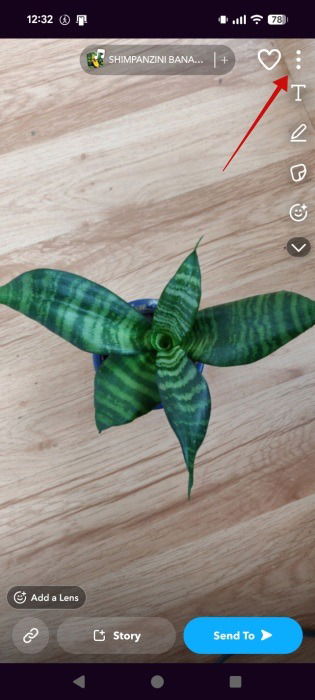
Sélectionner Exporter ou envoyer un Snap dans la fenêtre contextuelle qui apparaît.
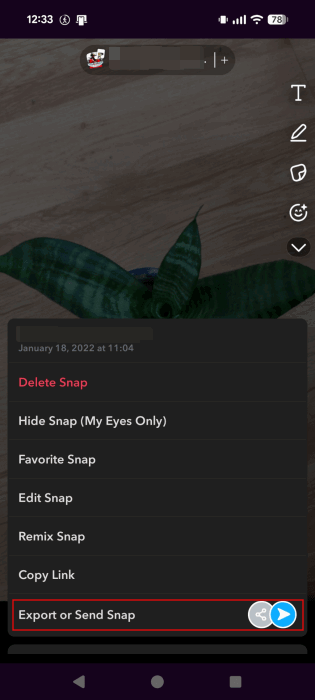
Dans le Partager avec section, faites glisser votre doigt vers la droite ou la gauche jusqu’à ce que vous trouviez l’option permettant de Télécharger. Le cliché sera enregistré sur votre appareil.
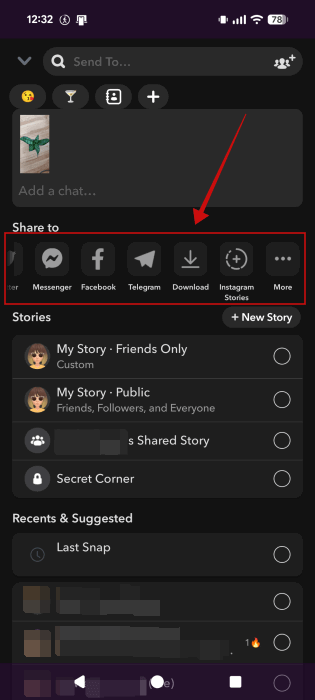
Vous êtes désormais prêt à passer à l’étape suivante. Une fois votre snap bien rangé, appuyez à nouveau sur les trois points et sélectionnez l’option permettant de Supprimer le cliché.
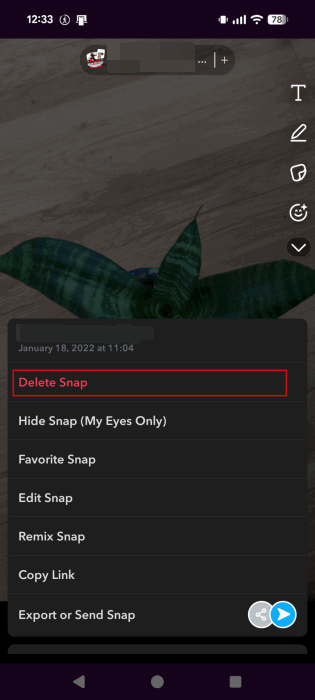
2. Sauvegarder des Snaps en masse
Désormais, si votre bibliothèque de souvenirs dans Snapchat est plus grande, vous devrez peut-être enregistrer plusieurs clichés pour gagner du temps.
Pour ce faire, accédez à Memories dans votre application Snapchat. Appuyez sur l’icône de sélection en haut.
Sélectionnez maintenant tous les clichés que vous souhaitez enregistrer dans votre bibliothèque. Vous pouvez sélectionner jusqu’à 100 mémoires à la fois.
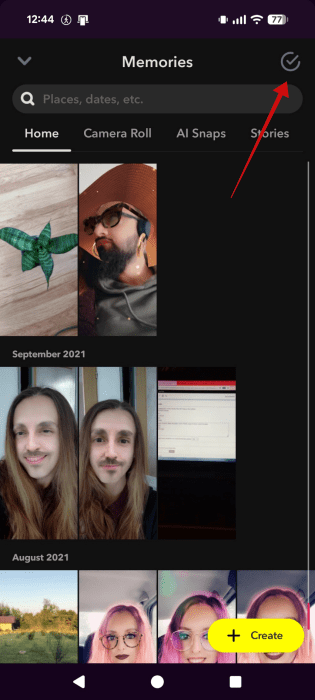
Appuyez sur le Exporter bouton.
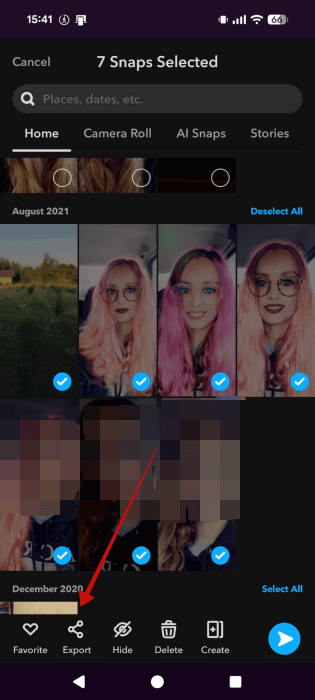
Appuyez sur Télécharger.
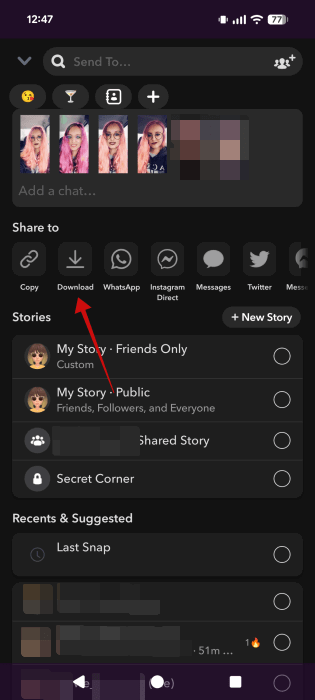
Une fois que vous avez téléchargé les souvenirs, vous pouvez revenir en arrière, resélectionner les images et les supprimer.
3. Demandez vos données Snapchat
Si vous ne voulez pas perdre de temps à exporter vos souvenirs par lots, une autre option consiste à demander vos données Snapchat. De cette façon, vous pouvez facilement récupérer l’intégralité de vos archives Memories, pas seulement celles que vous souhaitez conserver.
Ouvrez l’application Snapchat et accédez à votre profil. Appuyez sur l’icône des paramètres dans le coin supérieur droit.
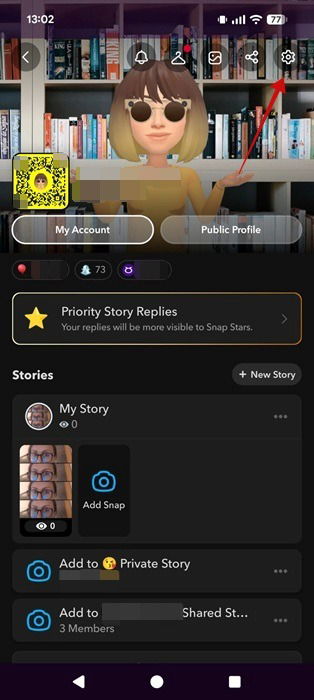
Faites glisser votre doigt vers le bas jusqu’à ce que vous atteigniez la section Actions du compte et sélectionnez Mes données.
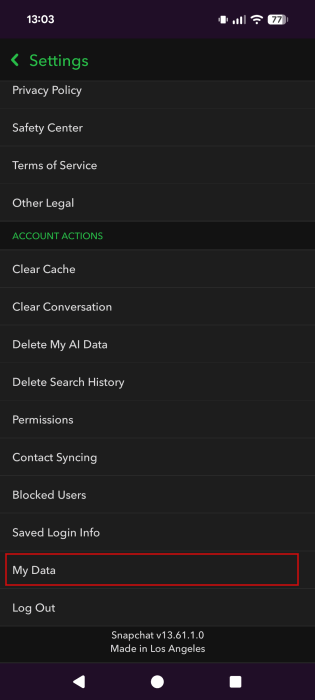
En haut, indiquez si vous souhaitez exporter un HTML ou JSON déposer. Il y a aussi un Taille du paquet option qui compresse les gros packages en fichiers plus petits.
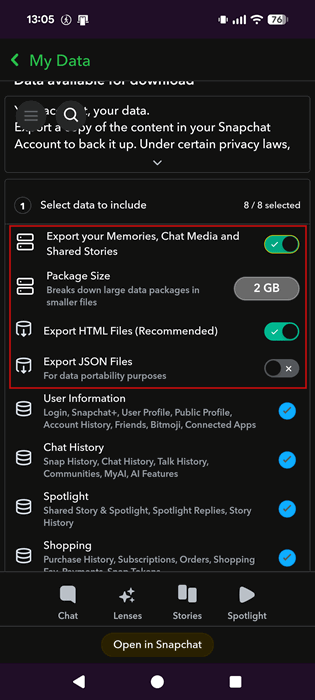
Quoi qu’il en soit, vous pouvez choisir de télécharger uniquement vos souvenirs. Activez l’option ci-dessous et assurez-vous que les autres sont désactivées. Puis appuyez sur Suivant.
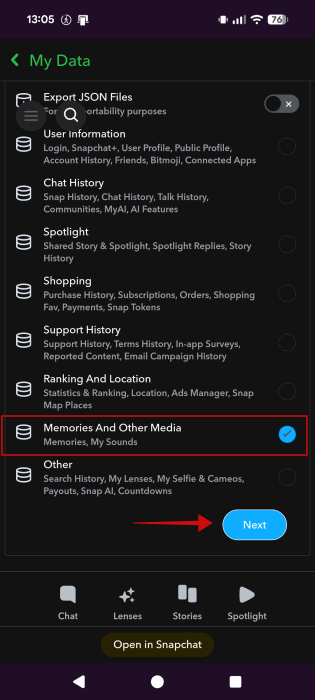
Sur la page suivante, sélectionnez Tous les temps. Confirmez votre email puis appuyez sur Soumettre.
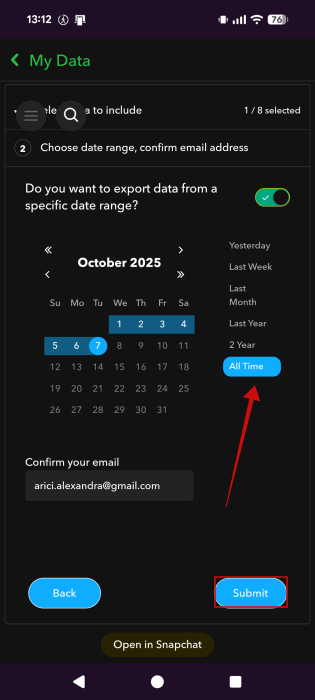
Une fois le fichier prêt (selon la taille de votre bibliothèque, cela peut prendre jusqu’à quelques jours), vous recevrez un email.
Arrêtez d’enregistrer de nouveaux instantanés dans les mémoires
À l’avenir, pour éviter d’augmenter encore davantage votre bibliothèque, évitez d’enregistrer de nouveaux clichés dans Memories. Choisissez plutôt que Snapchat les enregistre sur votre appareil.
Contrairement à la fonction d’archive d’Instagram, activée par défaut, Snapchat n’enregistre pas automatiquement vos clichés dans Memories. Vous devez le faire manuellement en appuyant sur le bouton Sauvegarder après avoir pris une nouvelle photo. Heureusement, vous pouvez modifier ce qui se passe lorsque vous appuyez sur ce bouton.
Ouvrez l’application Snapchat et accédez à votre profil. Appuyez sur l’icône d’engrenage dans le coin supérieur droit.
Trouver le Contrôle de la confidentialité section et appuyez sur Souvenirs.
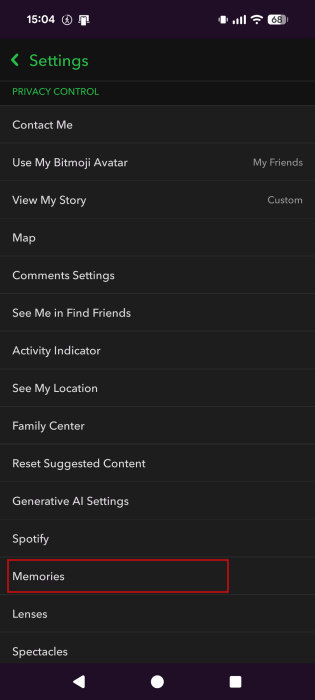
Appuyez sur le Bouton Enregistrer option.
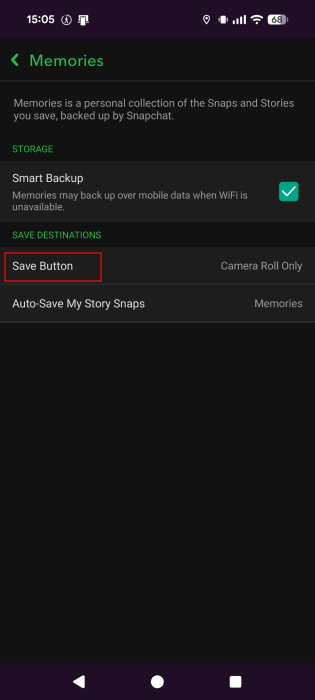
Passer à Pellicule Seulement.
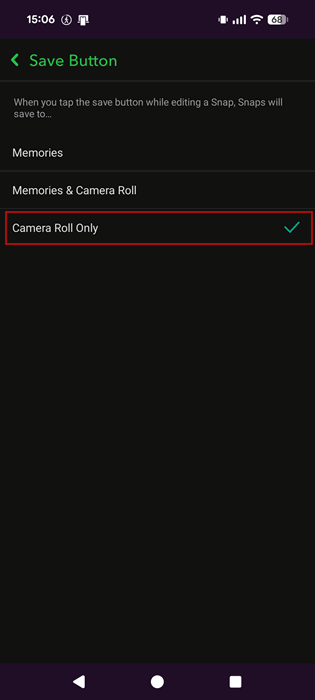
Avec cette fonctionnalité activée, Snapchat enregistrera uniquement les clichés sur votre pellicule sur votre appareil. Cela vous offre un moyen pratique de sauvegarder vos clichés sans les enregistrer sur votre compte Snapchat.
Désormais, lorsqu’il s’agit d’histoires sur Snapchat, l’option par défaut consiste à les enregistrer automatiquement dans Memories. Cependant, vous pouvez changer cela. Revenez à la section Souvenirs et appuyez sur Enregistrer automatiquement mes instantanés d’histoire.
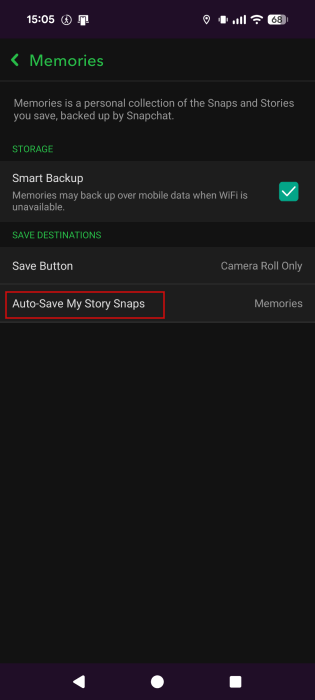
Passer à Ne pas enregistrer automatiquement. Vous devrez maintenant appuyer manuellement sur le Sauvegarder sur une histoire lors de sa visualisation, pour la sauvegarder dans Memories.
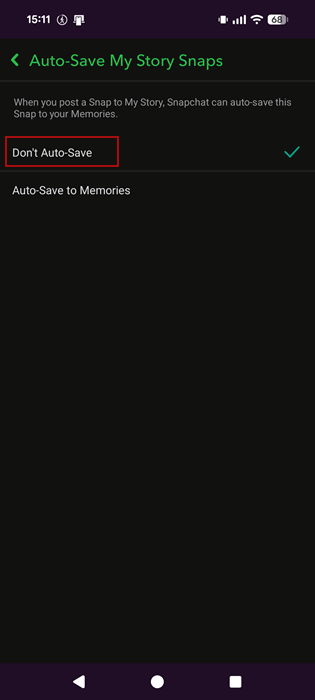
Dans une autre variante, Snapchat vous offre la possibilité de sauvegarder les discussions indéfiniment au lieu de les voir disparaître après leur visualisation. Il s’agit d’un changement surprenant pour une application éphémère, que les utilisateurs de longue date peuvent trouver choquante.